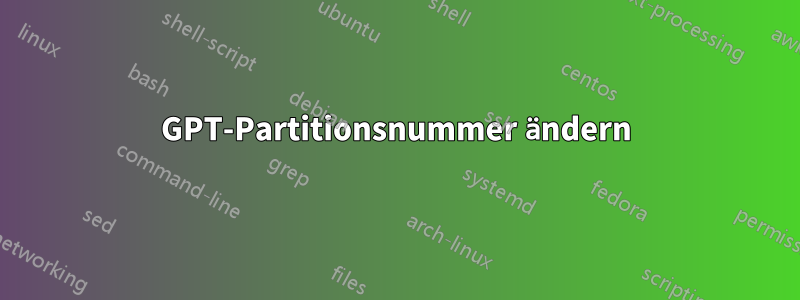
Ich habe ein 2TB GPT-Laufwerk, das aus irgendeinem Grund als /dev/sdc2 gemountet ist. Ich würde es vorziehen, wenn alle meine Datenlaufwerke als /dev/sd*1 gemountet wären.
Wenn ich verwende, sudo parted /dev/sdc printerhalte ich:
Model: ATA WDC WD20EARS-07M (scsi)
Disk /dev/sdc: 2000GB
Sector size (logical/physical): 512B/4096B
Partition Table: gpt
Number Start End Size File system Name Flags
2 135MB 2000GB 2000GB ntfs Basic data partition
Ist es möglich, die Partitionsnummer zu ändern, ohne Daten zu verlieren?
Antwort1
Ich habe schließlich die Lösung mithilfe von gdisk(gdisk - Interactive GUID partition table (GPT) manipulator) gefunden. Folgendes habe ich gemacht:
- Laufen
sudo gdisk /dev/sdc - Option
szum Sortieren der Partitionen - Überprüfen Sie die Änderungen mithilfe der Option
p - Und schreiben Sie zum Schluss die Änderungen mit der Option auf die Festplatte
w
Antwort2
Die klassische (DOS) Partitionstabelle ist genau das, eineTisch. Es gibt vier primäre Zeilen. Sie können einen Eintrag in der zweiten Zeile haben, während die erste Zeile leer ist (alles Nullen).
Als erstes erstellen Sie ein Backup. Dann würde ich lieber ein sehr einfaches Tool wie fdisk verwenden:
- laufen
fdisk /dev/sdc - Wechseln Sie zu erweiterten Befehlen (x) und verwenden Sie den Befehl „Partitionsreihenfolge korrigieren“ (f), um die Partitionstabelle neu anzuordnen. Dadurch wird hoffentlich die zweite Zeile an die erste Stelle verschoben.
Wenn dies nicht funktioniert, können Sie es immer noch manuell tun. Erstellen Sie beispielsweise eine erste Partition mit genau denselben Parametern wie die zweite und löschen Sie dann die zweite Partition. Verwenden Sie unbedingt ein sehr einfaches Tool wie fdisk, das im Hintergrund nichts mit den eigentlichen Daten macht und nur die Partitionstabelle ändert.
Danach: Stellen Sie sicher, dass alle Partitionszeiger in fstab und ähnlichen Dateien korrekt sind. Starten Sie so schnell wie möglich neu.


